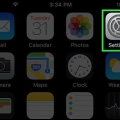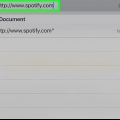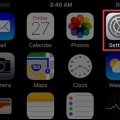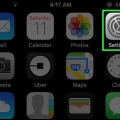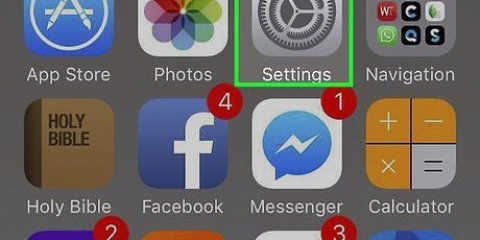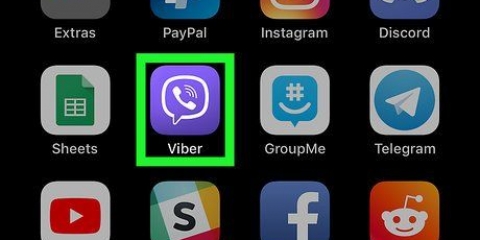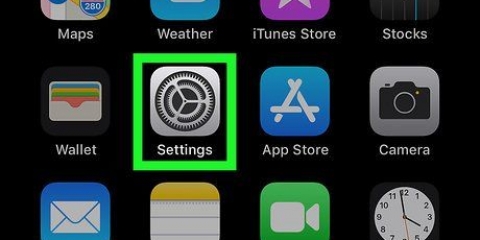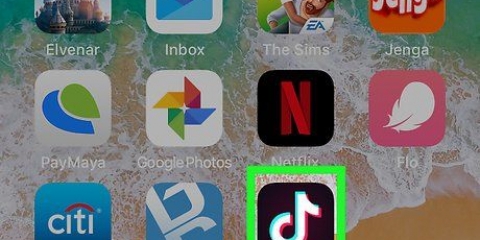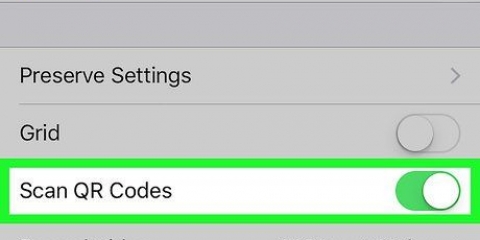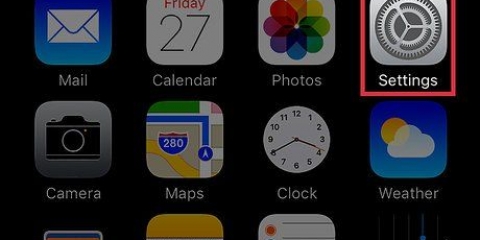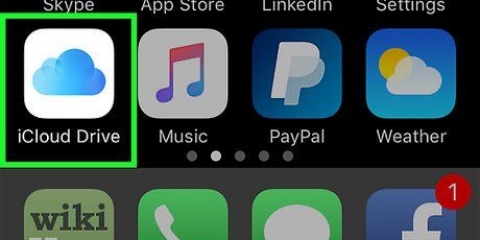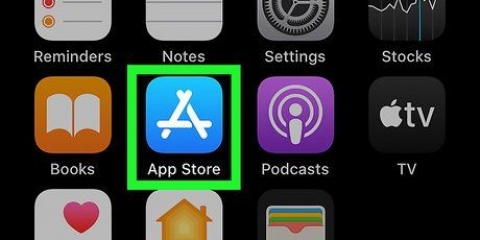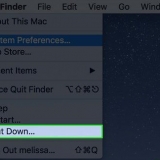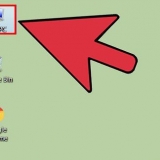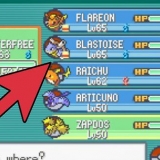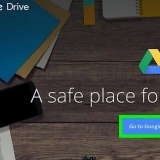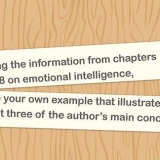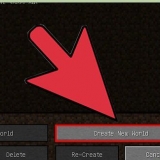Você sempre pode reativar o compartilhamento de local pressionando o botão para o "no" posição para deslizar. O controle deslizante fica verde novamente. Lembre-se de que o compartilhamento de local é necessário para o funcionamento, por exemplo, de aplicativos de navegação. Na lista abaixo "Serviços de localização" você pode ativar ou desativar o compartilhamento de local para cada aplicativo separadamente.
Pare de compartilhar sua localização em um iphone
Contente
Neste tutorial, você aprenderá como parar de compartilhar sua localização com determinados contatos por meio do aplicativo de mensagens. Você também pode ler aqui como desativar o compartilhamento automático de local para cada aplicativo.
Degraus
Método 1 de 2: Interromper o compartilhamento de local para mensagens

1. Toque no aplicativo Mensagens. Você pode reconhecer este aplicativo por um ícone verde com um balão de fala branco. Normalmente, você pode encontrá-lo na tela inicial.

2. Selecione a mensagem que está compartilhando sua localização atual.

3. Toque no círculo redondo com o “i”, que fica no canto superior direito da tela.

4. Toque em Parar de compartilhar local. Isto está escrito em vermelho sob Enviar minha localização atual.

5. Localização de compartilhamento TapStop . Seu local não será mais compartilhado com este contato.
Método 2 de 2: desative o compartilhamento de localização para o seu iPhone

1. Abra as configurações do seu iPhone. Este aplicativo tem um ícone cinza com uma engrenagem. Geralmente está em uma de suas telas iniciais.
- Se o aplicativo Configurações não estiver em uma de suas telas iniciais, você o encontrará na pasta Utilitários.

2. Toque em Privacidade. Você encontrará isso no final do terceiro grupo.

3. Toque em Serviços de localização. Esta é a primeira opção, no topo do menu.

4. Deslize o botão para a direita do "Serviços de localização" ao "a partir de" posição. O controle deslizante inteiro agora deve ser branco. Seu local não pode mais ser compartilhado com nenhum app.
Artigos sobre o tópico "Pare de compartilhar sua localização em um iphone"
Оцените, пожалуйста статью
Similar
Popular